Kaip sužinoti, kur Muzikos programa išsaugo dainas jūsų Mac kompiuteryje
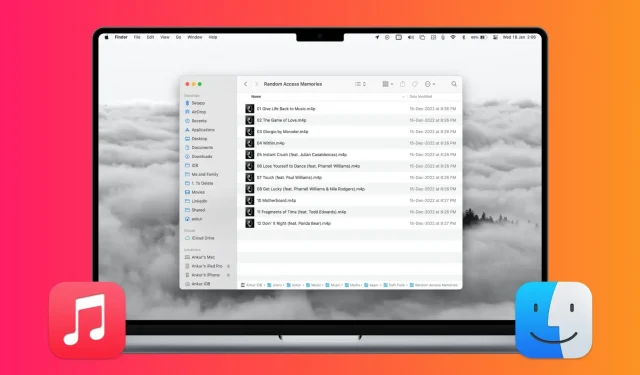
Šiame vadove parodyta, kaip nustatyti, kur Apple Music dainos, vaizdo įrašai ir failai iš muzikos programos yra saugomi jūsų Mac kompiuteryje.
Skirtingos muzikos programos failų būsenos
„Mac“ kompiuteryje atidarykite muzikos programą ir patikrinkite, ar viršutinėje meniu juostoje matote parinktį „Cloud Status“? Jei ne, dešiniuoju pelės mygtuku spustelėkite tą ploną juostą ir pasirinkite Debesų būsena.
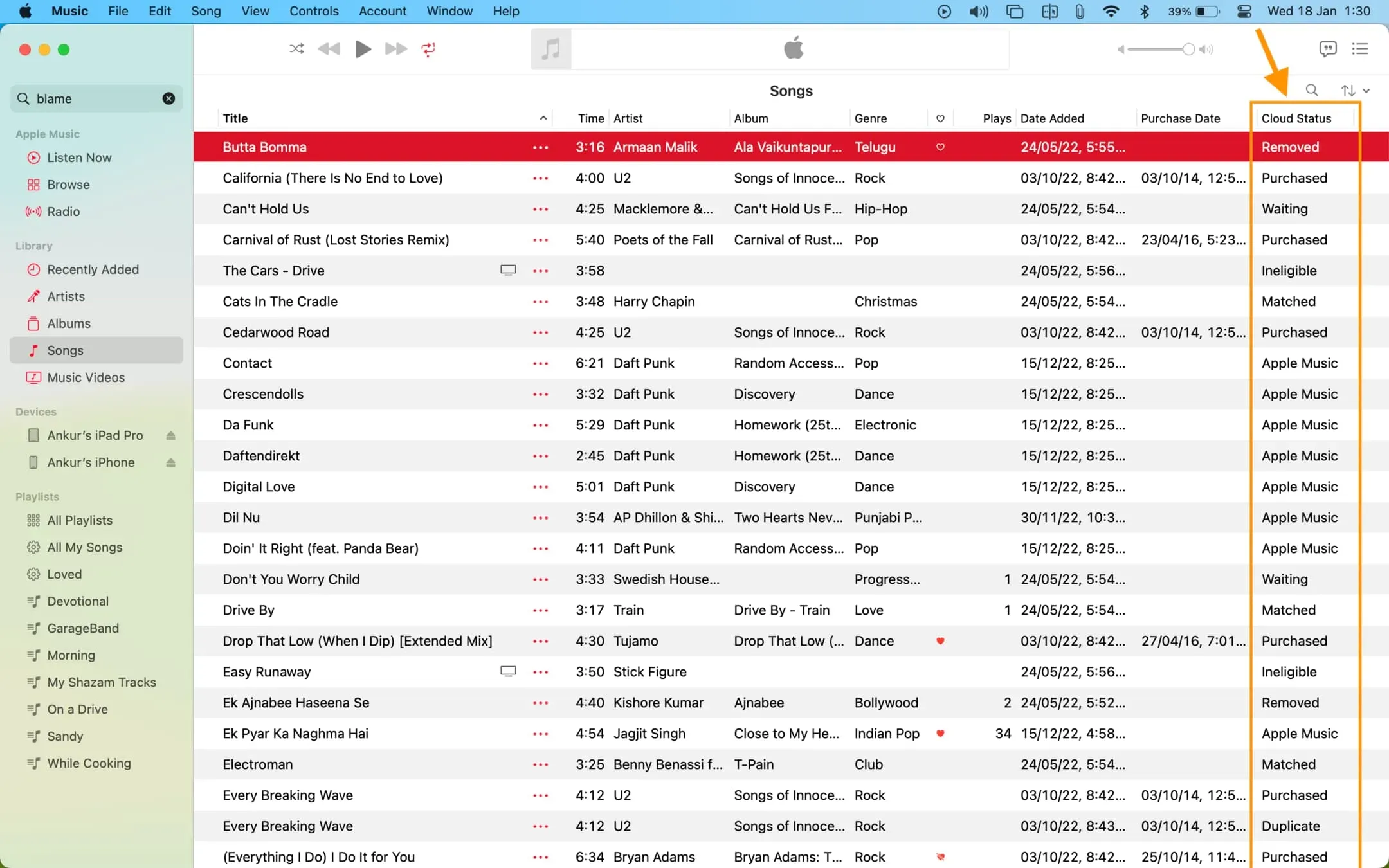
Jei neturite „Apple Music“ prenumeratos, pereikite prie kitos antraštės. Tačiau jei turite „Apple Music“ prenumeratą, pravartu žinoti kiekvienos muzikos bibliotekoje esančios dainos būseną. Daugeliu atvejų antraštėje Debesijos būsena matysite vieną iš šių kiekvienos dainos būsenų:
Nupirkta
Ar šią dainą įsigijote iš iTunes Store, ar tai U2 daina, kurią Apple pasiūlė nemokamai.
Apple muzika
Tai dainos, kurias įtraukėte į savo biblioteką su aktyvia „Apple Music“ prenumerata. Tą dieną, kai baigsis jūsų prenumerata ir jos neatnaujinsite, šios dainos išnyks iš jūsų bibliotekos.
Atitinka
Tai dainos, kurias turėjote savo „Mac“. Tai gali būti failai, kuriuos nukopijavote iš kompaktinių diskų, atsisiuntėte iš interneto arba importavote iš kur nors kitur.
Dabar, kai turite „Apple Music“ prenumeratą (arba „iTunes Match“ prenumeratą, kuri yra nemokamai įtraukta į „Apple Music“ prenumeratą ir parduodama atskirai, jei neprenumeruojate „Apple Music“), visos tinkamos vietinės dainos (kurias gavote iš bet kurios vietos) ) yra įkelti į „iCloud Music Library“ ir pasiekiami visuose „Apple“ įrenginiuose, pvz., „iPhone“, „iPad“, kituose „Mac“, „Android“ telefonuose ir kt.
Tačiau kai vietinė daina iš jūsų bibliotekos taip pat yra 100 milijonų dainų „Apple Music“ kataloge, tas vietinis failas nėra be reikalo įkeliamas į „iCloud“; Vietoj to, „Apple Music“ tiesiog paima jūsų vietinių dainų pavadinimus, suderina jas su ta pačia daina, kuri jau yra „Apple Music“, ir padaro jas puikios kokybės pasiekiamas visuose jūsų įrenginiuose.
Pradinė šių dainų versija išliks jūsų Mac kompiuteryje net ir atšaukus Apple Music prenumeratą.
Nuotolinis
Tai atitinkančios dainos, kurias ištrynėte iš „Apple Music“ bibliotekos naudodami „iPhone“ arba „iPad“, bet kadangi jos kartu su tikrais failais saugomos „Mac“ kompiuteryje, jos rodomos „Mac Music“ programoje. Galite jų nerasti „iPhone“ ar „iPad“ skirtoje muzikos programoje.
laukimas
Tai yra vietinės dainos, kurios dar nebuvo įkeltos į „iCloud Library“ (arba nesusietos), todėl jų negalima transliuoti kituose įrenginiuose.
Neatitinka reikalavimų
Šių vietinių dainų negalima susieti arba atsisiųsti į „Apple Music“. Taip yra todėl, kad tai muzikiniai vaizdo įrašai, dainos, kurių bitų sparta mažesnė nei 96 kbps, failas didesnis nei 200 MB arba atkūrimo laikas ilgesnis nei dvi valandos.
Pasikartoti
Antra tos pačios vietinės arba įsigytos muzikos kopija.
Peržiūrėkite įsigytų ir vietinių dainų vietą „Mac“ kompiuteryje
Naudodami šį metodą galite pamatyti aplankų su dainomis „Pirkta“, „Atitikimas“, „Ištrinta“, „Laukiama“, „Netinkama“ ir „Dubliatai“ vietą.
1) Atidarykite Muzikos programą ir raskite norimą dainą.
2) Dešiniuoju pelės mygtuku spustelėkite jo pavadinimą ir pasirinkite „Rodyti ieškiklyje“. Iš karto atsidarys aplankas, kuriame bus rodomas tos dainos failas.
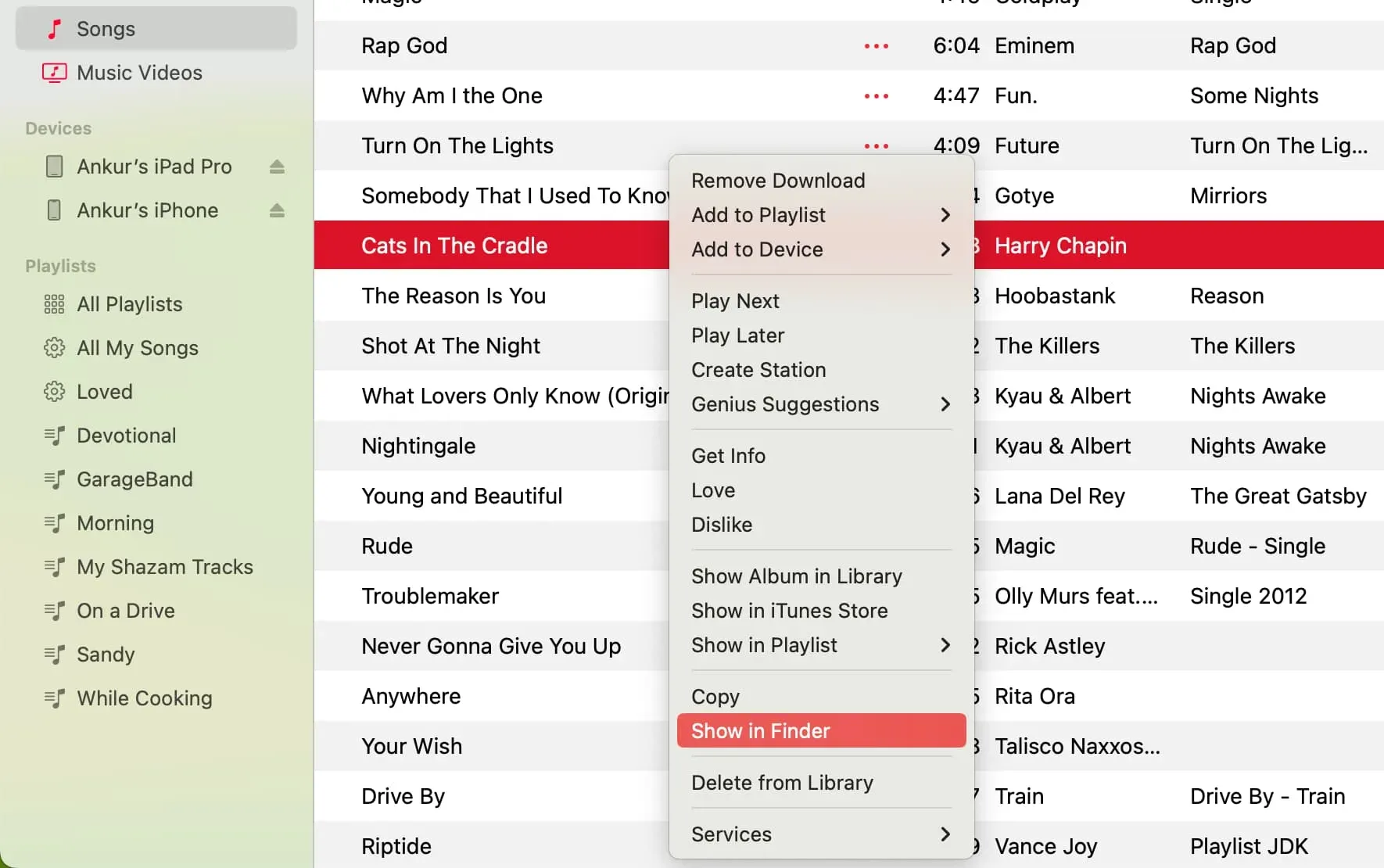
Patarimas: norėdami lengvai pereiti į vietas, kuriose yra išsaugotos kitos dainos, aplanko Finder viršuje spustelėkite Peržiūrėti ir pasirinkite Rodyti kelio juostą. „Finder“ ekrano apačioje bus rodomas kelias į tą aplanką. Iš čia galite lengvai grįžti į kitus hierarchijos aplankus.
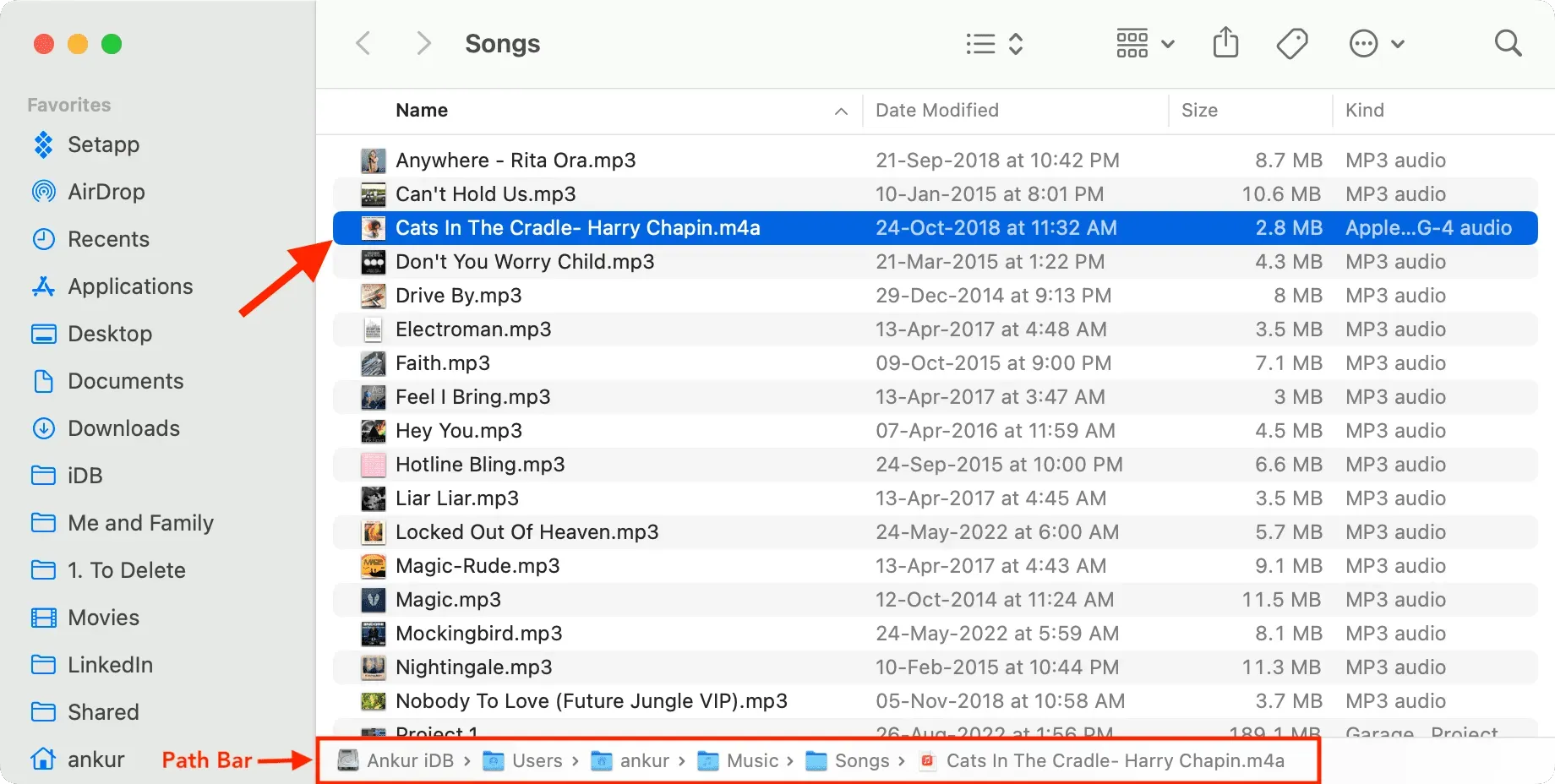
Žr. Atsisiųstų „Apple Music Songs“ aplanko vietą „Mac“.
1) Atidarykite Finder ir spustelėkite savo namų aplanką kairėje šoninėje juostoje.
Patarimas. Jei nematote savo namų aplanko, viršutinėje meniu juostoje spustelėkite Finder > Preferences arba Preferences. Dabar eikite į šoninės juostos skyrių ir pažymėkite langelį šalia mažos pagrindinio piktogramos.
2) Iš čia eikite į aplanką Muzika.
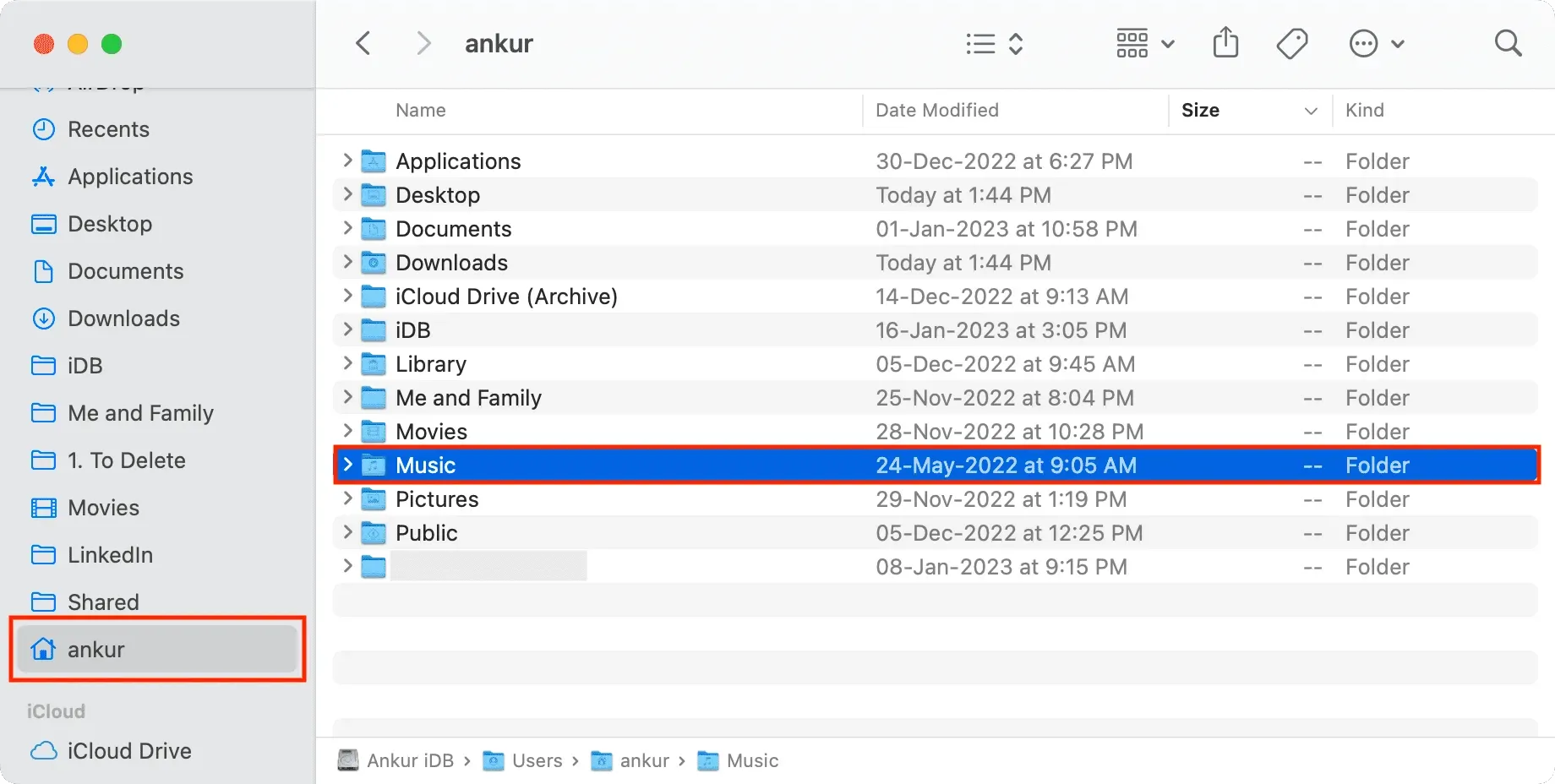
3) Dar kartą eikite į Muzikos poaplankį, tada pasirinkite Media > Apple Music.
4) Čia pamatysite visus „Apple Music“ atsisiuntimus, surūšiuotus pagal atitinkamus atlikėjų aplankus, o po to – albumo pavadinimo aplanką. Spustelėkite aplanką, kad peržiūrėtumėte Apple Music dainų failus neprisijungę.
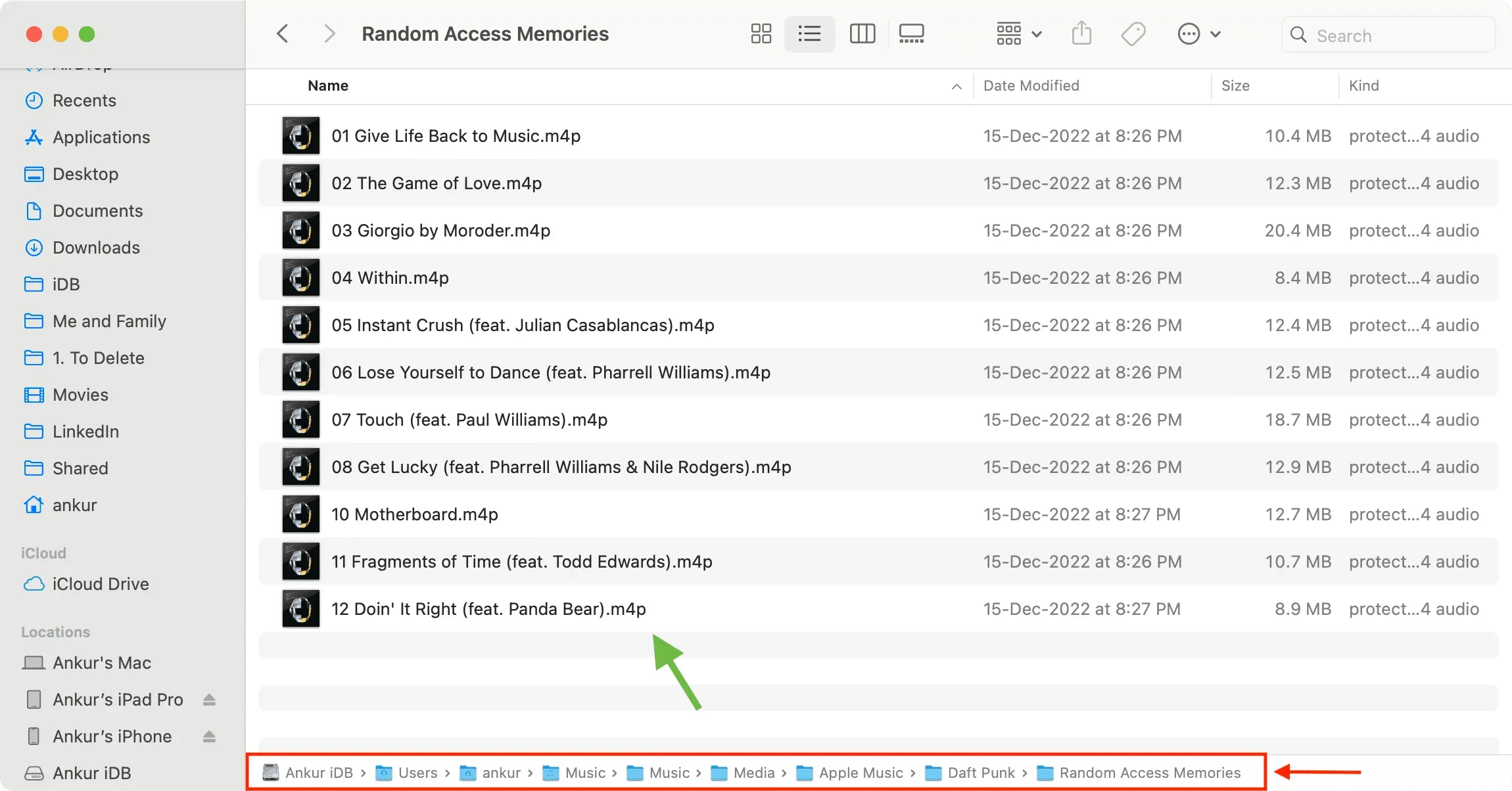
Pastaba. Atsisiųsta „Apple Music“ yra apsaugota DRM ir negalite jos leisti jokioje kitoje „Mac“ programoje, išskyrus „Music“ ir „QuickTime“.
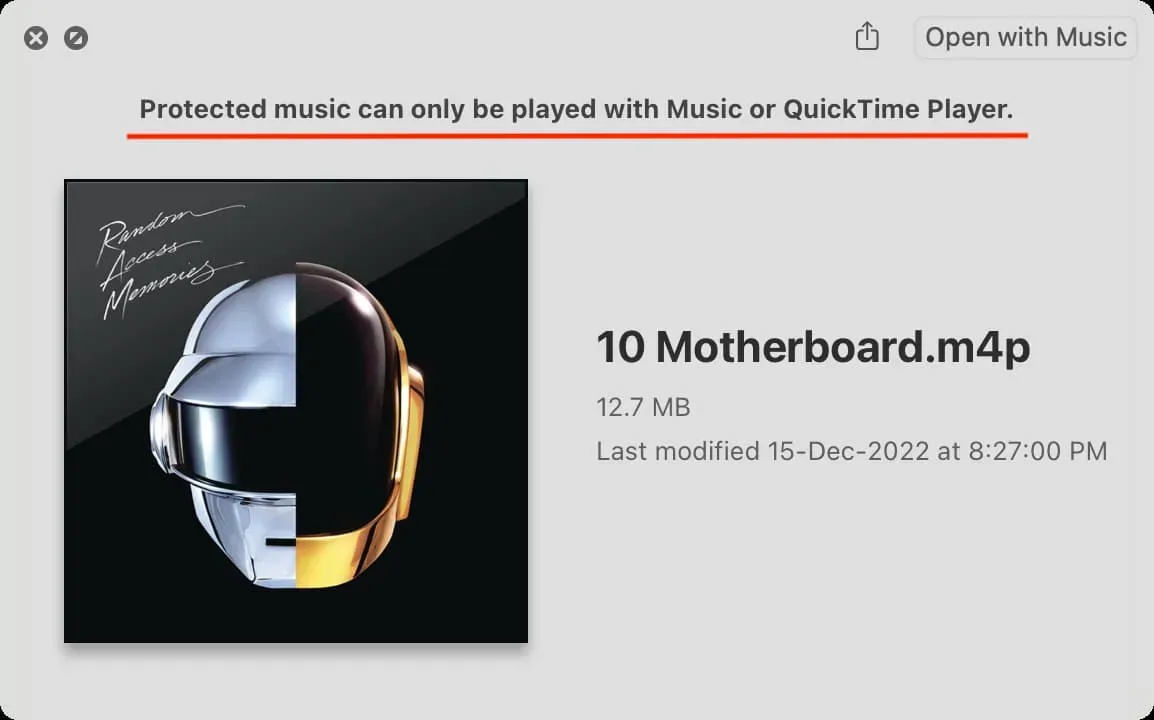
Susiję: Kaip atkurti DRM įkeltas Apple Music dainas, atitinkančias dainas be DRM
Peržiūrėkite aplanko Muzika vietą „Mac“.
1) Atidarykite Muzikos programą ir viršutinėje meniu juostoje spustelėkite Muzika > Nuostatos arba Nustatymai.
2) Spustelėkite Failai. Čia pamatysite aplanką, kuriame muzikos programa išsaugo jūsų medijos failus.
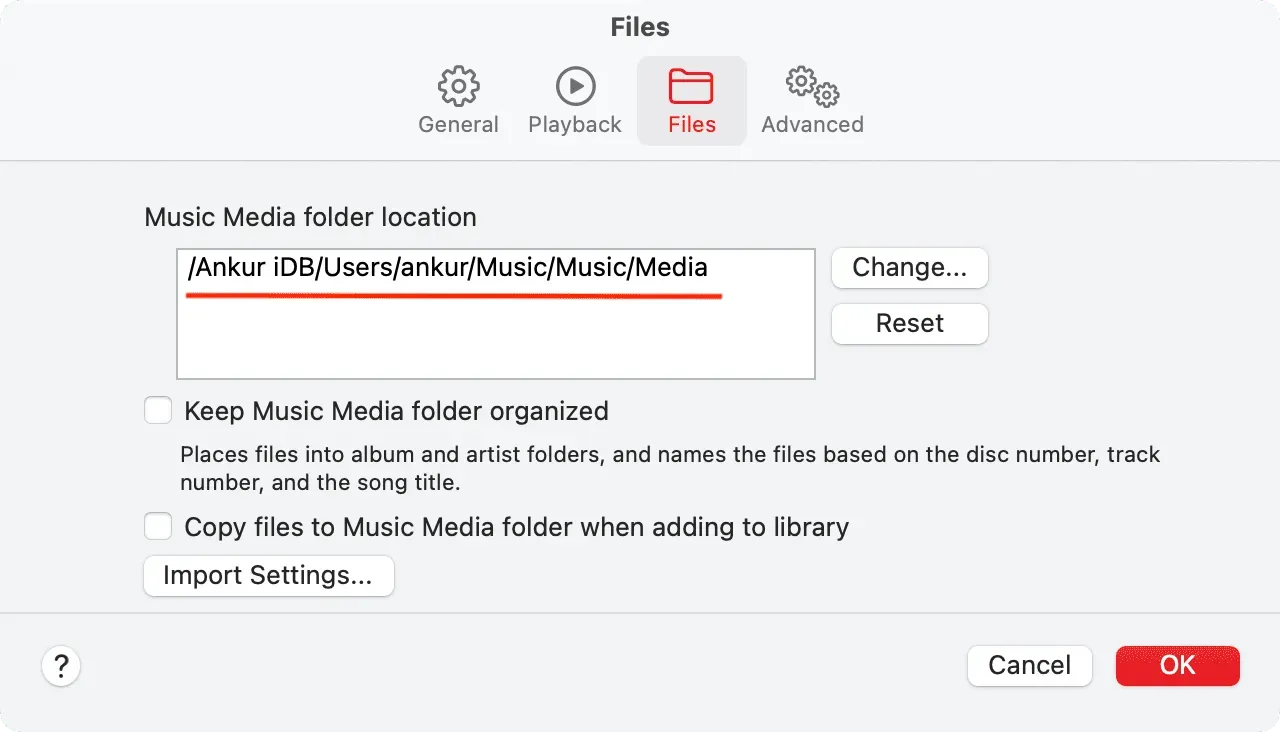
3) Dabar galite rankiniu būdu pereiti į šią vietą, kad peržiūrėtumėte savo muzikos programos medijos failus.
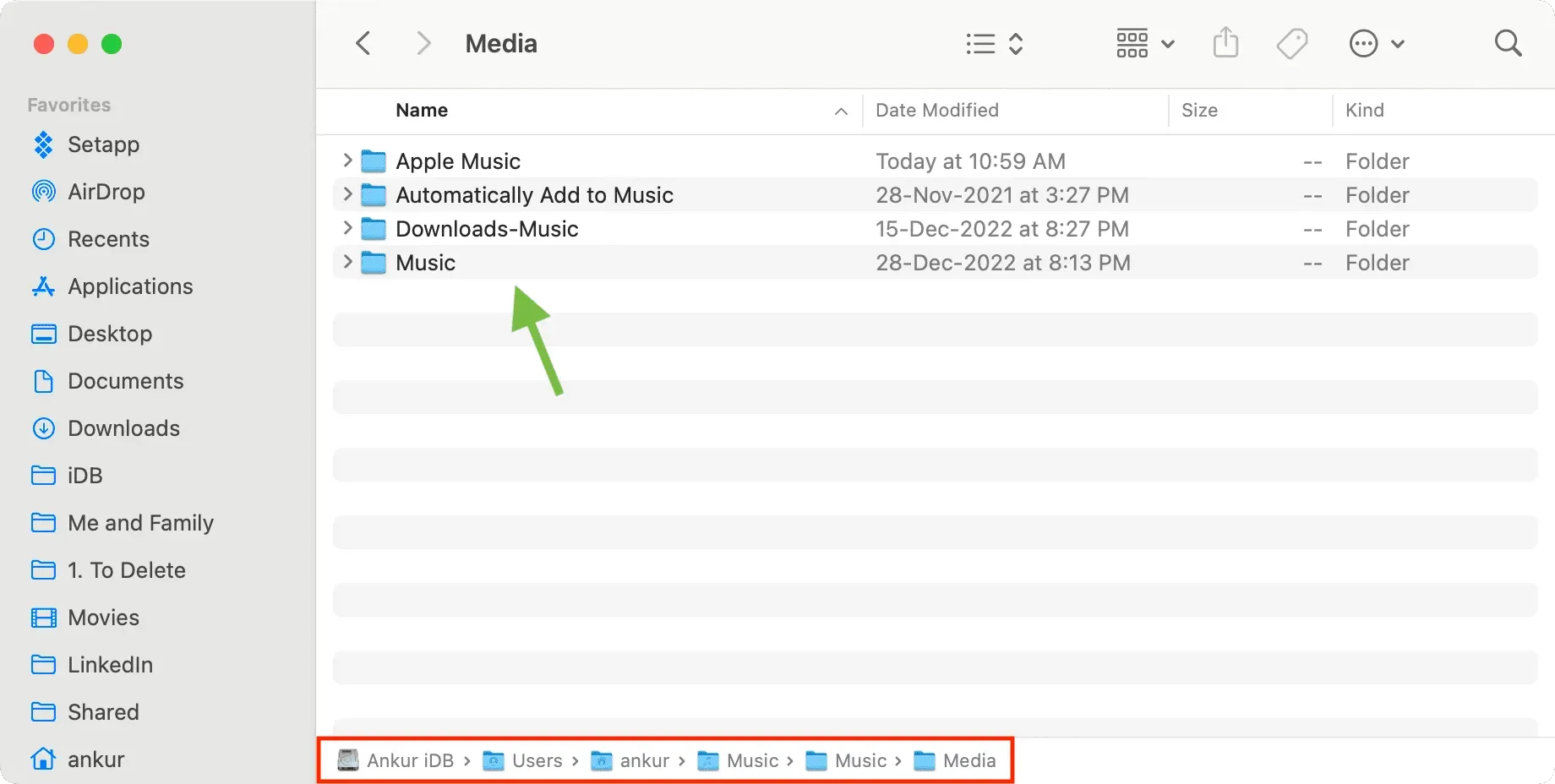



Parašykite komentarą